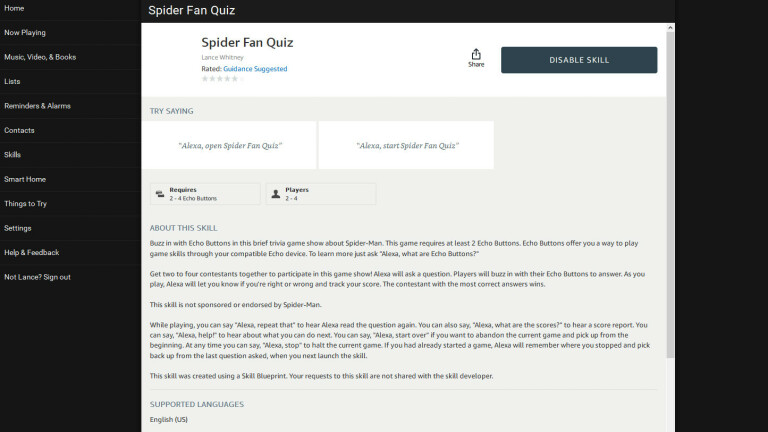Planlarla Kendi Alexa Becerilerinizi Nasıl Yaratabilirsiniz?
Yayınlanan: 2022-01-29Muhtemelen Amazon Eko'nuzu müzik dinlemekten oyun oynamaya, bilgi bulmaya ve akıllı ev cihazlarını kontrol etmeye kadar çeşitli görev ve beceriler için kullanmışsınızdır. Peki ya kendi Alexa becerilerinizi yaratabilseydiniz? Alexa Blueprints adlı bir özellik sayesinde yapabilirsiniz. Kendi hikayelerinizi ve oyunlarınızı oluşturmak için şablonları kullanabilir veya belirli sorulara kişiselleştirilmiş cevaplar oluşturabilirsiniz. Programlama becerisi gerekmez.
Özel becerilerinizi tamamladıktan sonra, bunları yalnızca sizin ve ailenizin erişebilmesi veya dünyayla paylaşabilmeniz için yalnızca kendi ev halkınızla sınırlandırma seçeneğiniz vardır. Amazon artık becerilerinizi belirli kişilerle paylaşmanıza veya herkesin kullanması için ABD Alexa Skills mağazasında yayınlamanıza izin veriyor. Süreç o kadar da zor değil, ancak birkaç adım gerektiriyor. Hadi kontrol edelim.
Blueprint Web Sitesinden Başlayın
Başlamak için Alexa Skill Blueprints web sitesini açın ve Amazon hesabınızla oturum açın. Kontrol edilecek planlar hakkında kısa bir video eğitimi var. Ayrıca Öne Çıkan Planlar, Selamlar ve Davetler, Eğlence ve Oyunlar, Öğrenme ve Bilgi, Evde ve Öykü Anlatıcı dahil olmak üzere farklı plan kategorilerine de bakabilirsiniz.
Kendi becerilerinizi oluşturmaya başlamadan önce, Alexa cihazınızla neler yapabileceğinize bir göz atın. Haberlerdeki önemli bilgiler konusunda sizi uyarmak için bir flaş brifingi oluşturabilirsiniz. Birçok kullanıcı ayrıca ders çalışmak, bir görev izleyici kurmak, bir egzersiz programı oluşturmak veya önemli bir tarihe geri sayım başlatmak için bilgi kartları oluşturdu. Eğlenmeyi de unutmayın; birçok farklı sınav, oyun ve soru-cevap seçeneği var.
Bir Sınav Becerisi Nasıl Oluşturulur
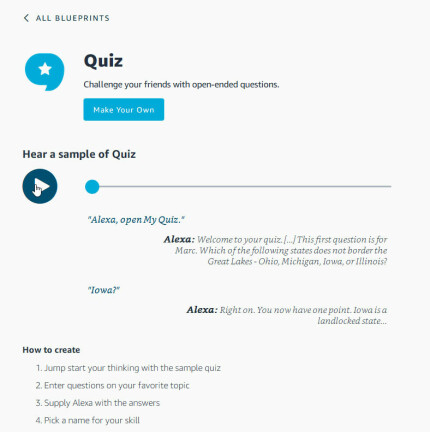
Testinizi Seçin
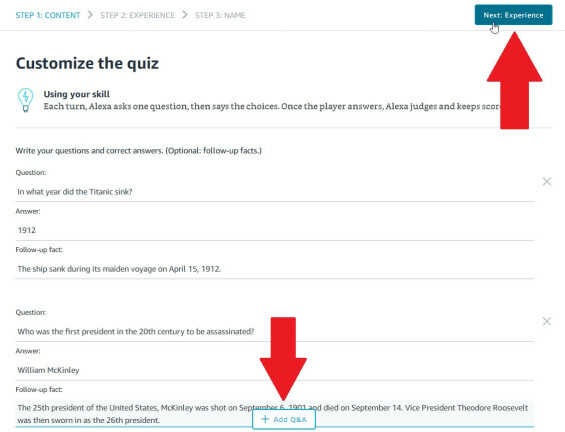
Testi Özelleştir sayfasında, Alexa'nın sormasını istediğiniz her soruyu ve ardından doğru yanıtı yazın. Ayrıca her giriş için bir takip gerçeği ekleyebilirsiniz. Daha fazla soru eklemek istiyorsanız ekranın alt kısmındaki Soru-Cevap Ekle düğmesine tıklayın. İşiniz bittiğinde, sağ üstteki "İleri: Deneyim" düğmesini tıklayın.
Deneyimi Özelleştir sayfasında, test için kendi özelleştirilmiş girişinizi yazın. Ardından, sınav başladığında Alexa'nın çalmasını istediğiniz sesi seçin. Oyuncuları karşılamak için Alexa'nın seçeceği üç özelleştirilmiş selamlama yazın. Daha fazla selamlama oluşturmak istiyorsanız, Tebrik Ekle düğmesine tıklayın.
Test Yanıtlarını Seçin
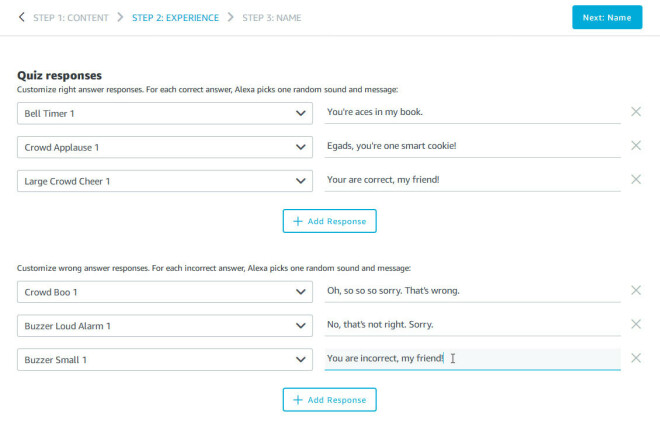
Testinizi Adlandırın
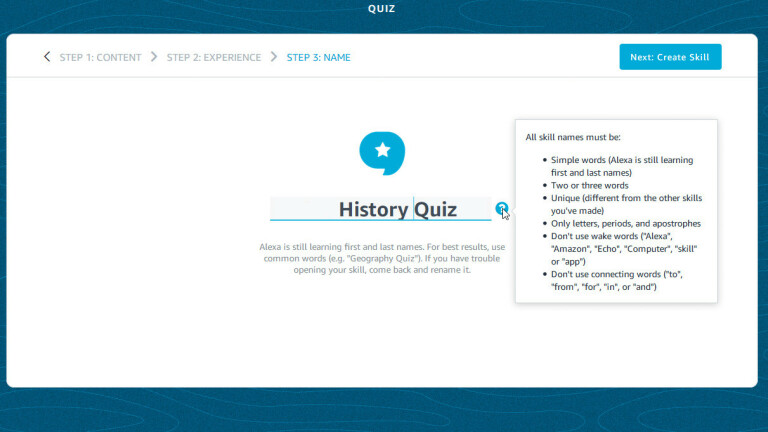
Beceri Adı sayfasında, testi istemek için kullanmak istediğiniz adı yazın. Adı basit tutun ve iki veya üç kelimeyle sınırlayın. İleri düğmesine tıklayın ve Amazon becerinizi yaratacaktır.
İlk kez bir beceri oluşturduğunuzda, Amazon sizden hesabınızı geliştirici portalında güncellemenizi ister, böylece isterseniz yeteneğinizi yayınlayabilirsiniz.
Testinize Erişin
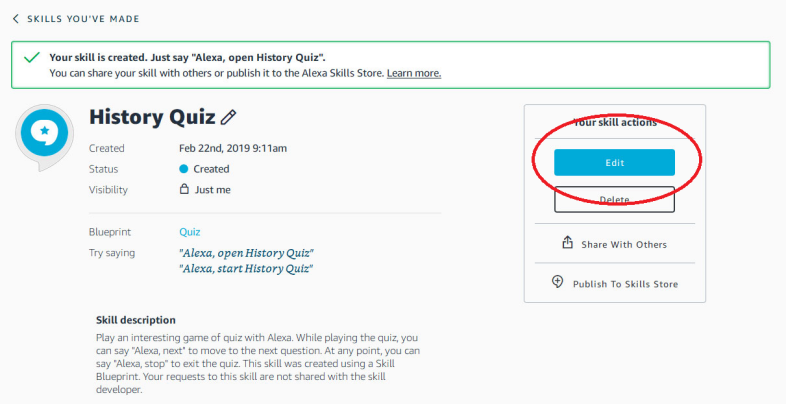
Hikaye Anlatıcısı Becerisi Nasıl Oluşturulur
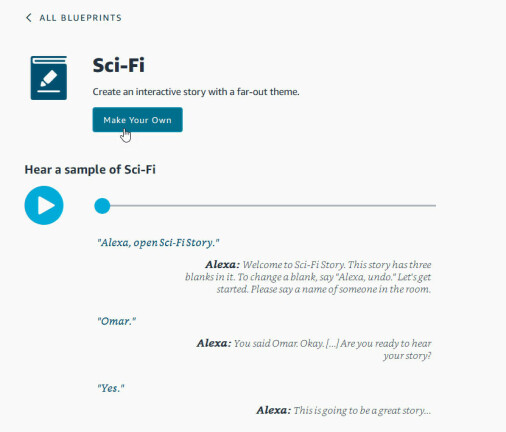
Şimdi, farklı bir beceri deneyelim. Beceri Planları sayfasında, Alexa'nın anlatması için etkileşimli bir hikaye oluşturacağız. Hikaye, Alexa'nın sizden belirli öğeleri adlandırmanızı istediği ve ardından yanıtlarınızı hikayede kullandığı bir Mad Libs parçası gibi çalışır.
Storyteller bölümünde, tercih ettiğiniz türe tıklayın. Bu örnekte Sci-Fi kullanacağız. Sci-Fi ekranında, örnek bir hikaye dinlemek için Oynat düğmesine tıklayın. Ardından, Kendiniz Yapın düğmesine tıklayın.
Hikayenizi Oluşturun
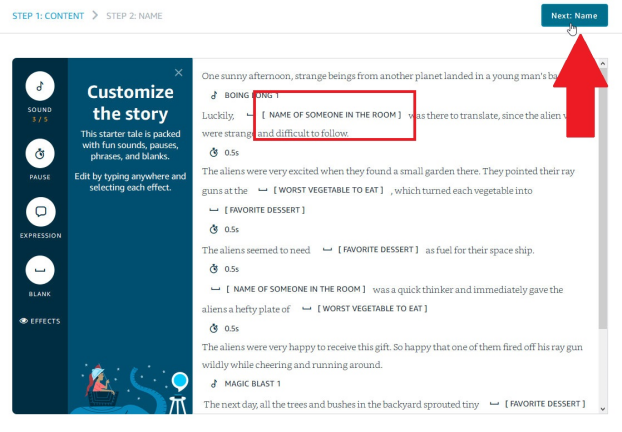
Hikayenizi Adlandırın
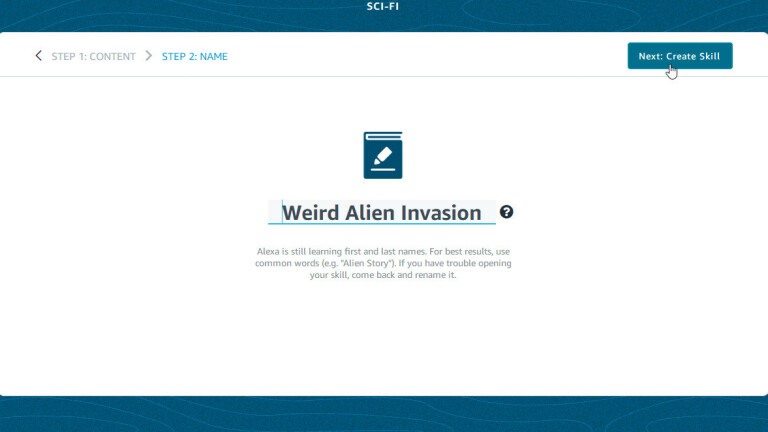
Hikayenize Erişin
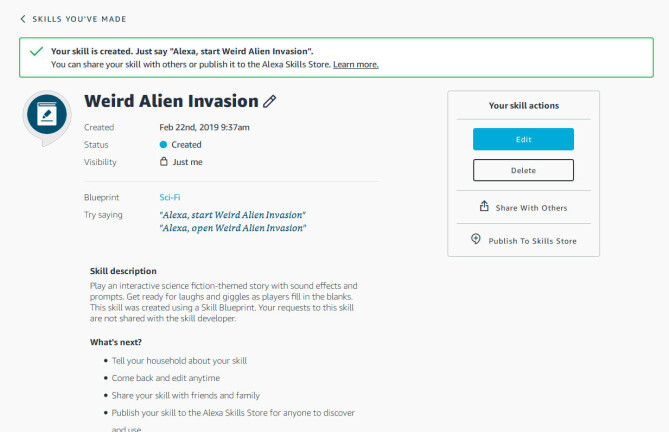
Oyun Becerisi Nasıl Oluşturulur
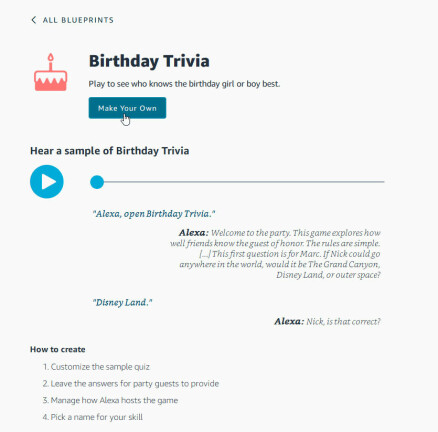
Oyununuzu Özelleştirin
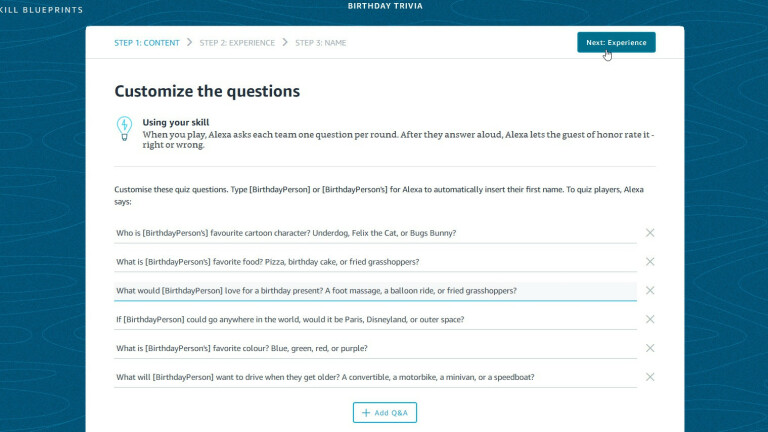
Oyun Deneyimlerini Seçin
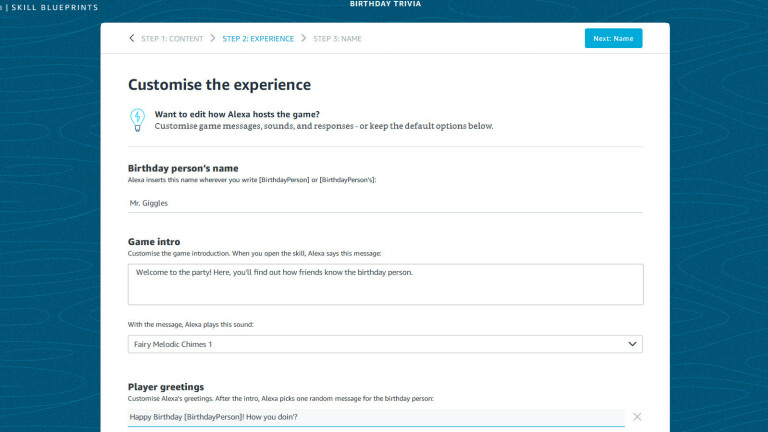
Oyun Yanıtlarını Seçin
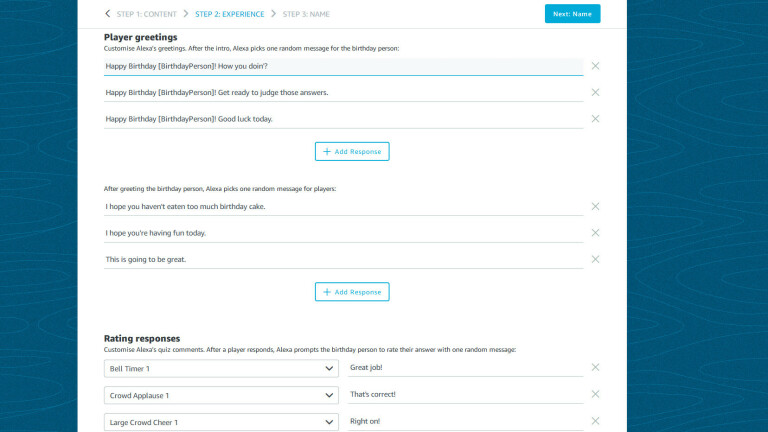
Oyununuzu Adlandırın
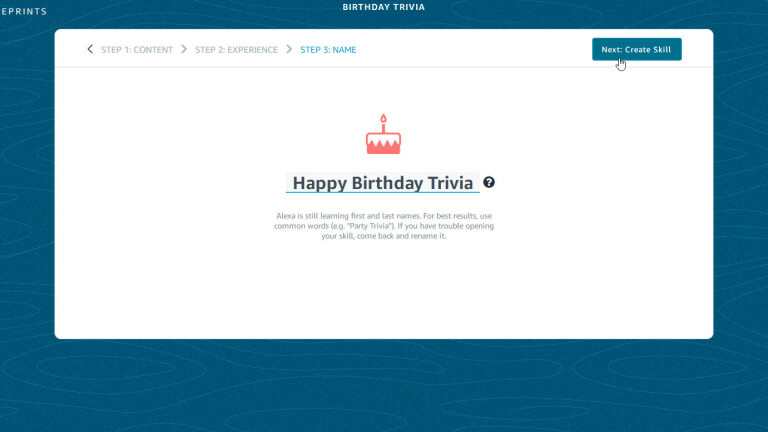
Oyununuza Erişin
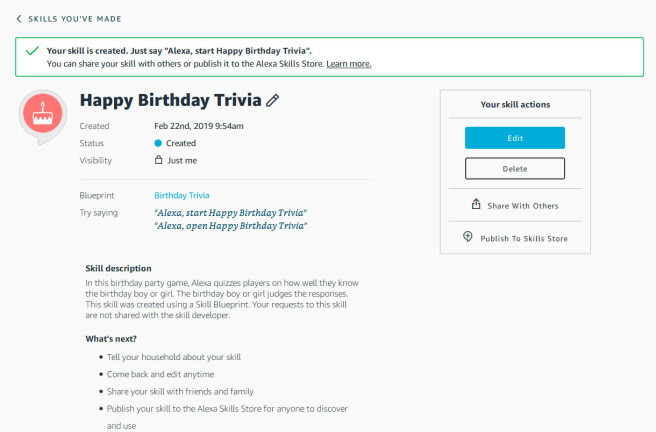
Oyun Gösterisi Nasıl Oluşturulur
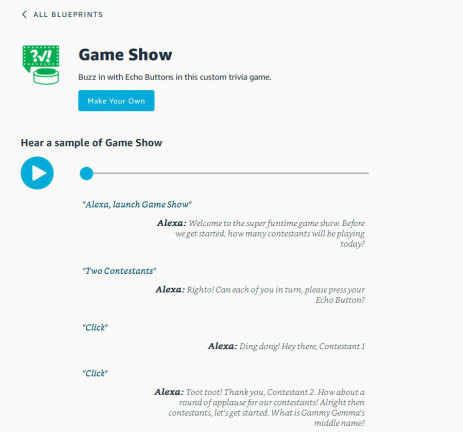
Özel Soru-Cevap Nasıl Oluşturulur
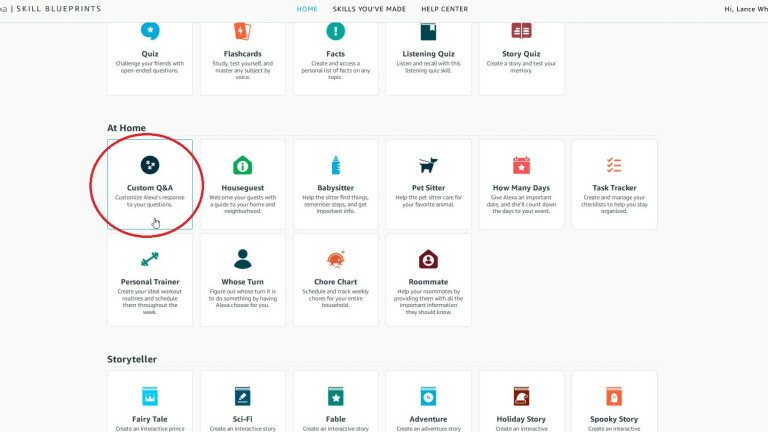
Soru-Cevabınızı Oluşturun
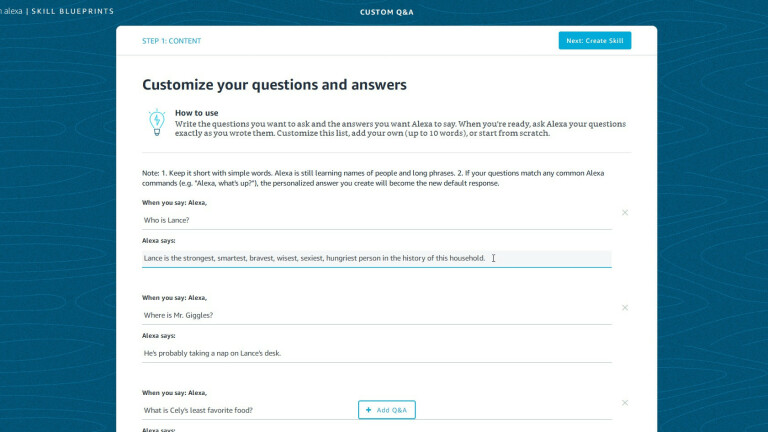
Soru-Cevaplarınıza Erişin
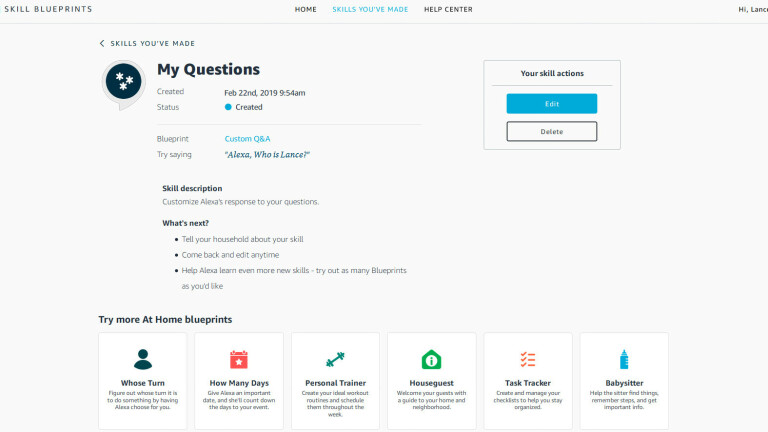
Bir Beceri Nasıl Paylaşılır
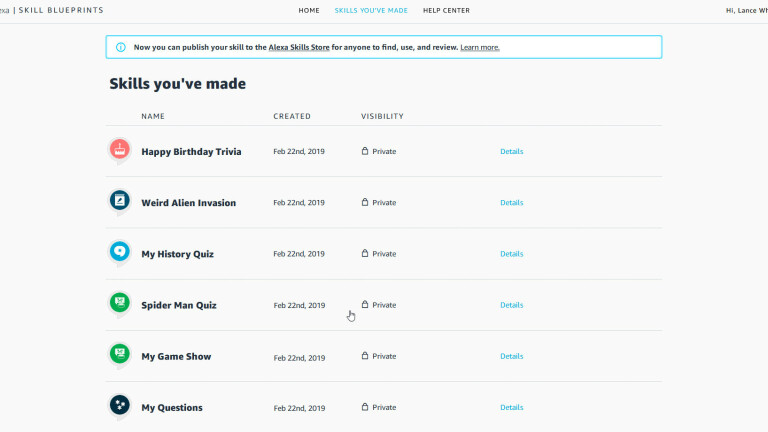
Paylaşım Seçeneklerini Seçin
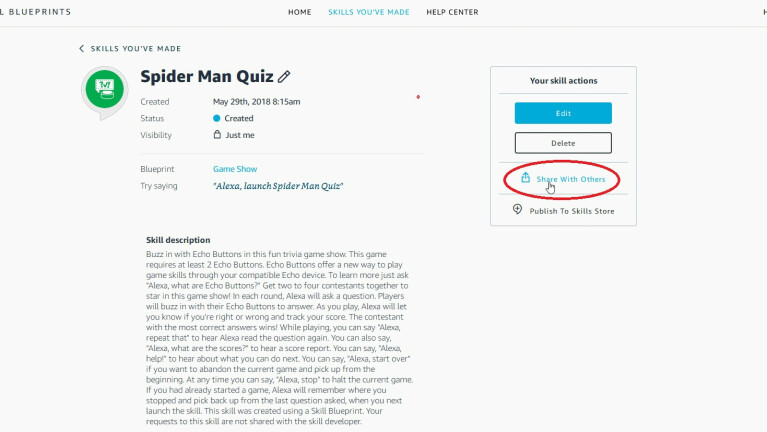
Becerinizi Nasıl Yayınlarsınız?
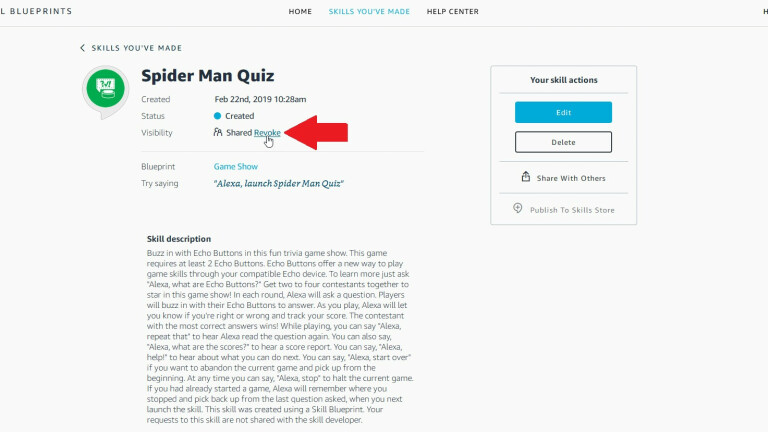
Yine de yeteneğinizi geniş bir kitleyle paylaşmak istiyorsanız, bunu Alexa Skills Store'da yayınlayabilirsiniz. Halihazırda bir beceriyi paylaştıysanız, yayınlamak için ona erişimi iptal etmeniz gerekeceğini unutmayın. Beceri sayfasına gidin ve İptal Et bağlantısını tıklayın.

Artık paylaşım bağlantısı iptal edildiğinde, Skills Store'da Yayınla düğmesinin görünür olduğunu fark edeceksiniz. Beceriyi Beceri Mağazasına göndermek için düğmeye tıklayın.
Gönderim Sürecini Başlat
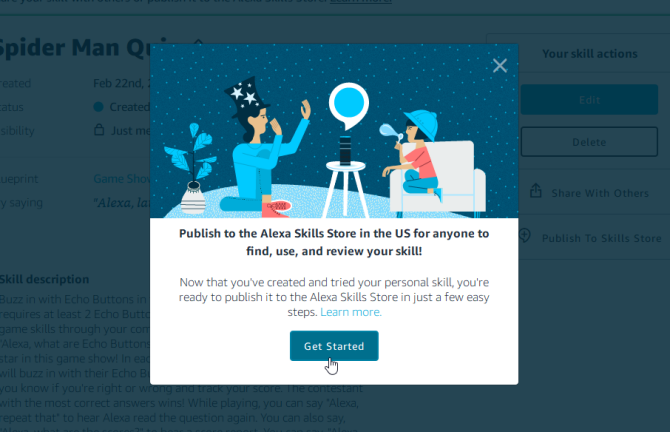
Beceri Adı Gönder
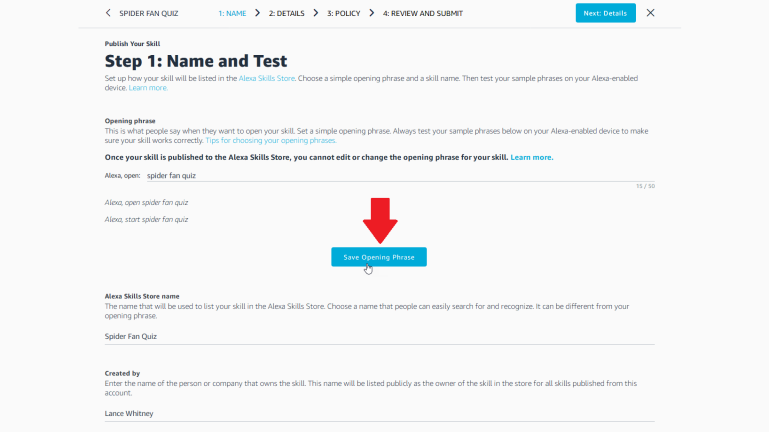
Bir sonraki ekranda, yeteneğinizin adını daha benzersiz hale getirmek için değiştirebilirsiniz. Amazon, çeşitli adlandırma kısıtlamaları ve sınırlamaları getirdiğinden, adla oynamanız gerekebilir. Açılış cümlesini kaydetmek için düğmeye tıklayın.
İfade kaydedildikten sonra, devam etmeden önce beceriyi test etmelisiniz. Kendi Echo'nuzdan beceriyi oynamasını istemek için açılış cümlesini kullanın. Her şey yolundaysa, açılış cümlesiyle aynı olması gerekmeyen Alexa Skills Store adını değiştirebilirsiniz. Adınızı onaylayın. Ayrıntılar için İleri düğmesine tıklayın.
Beceri Ayrıntılarını Ayarla
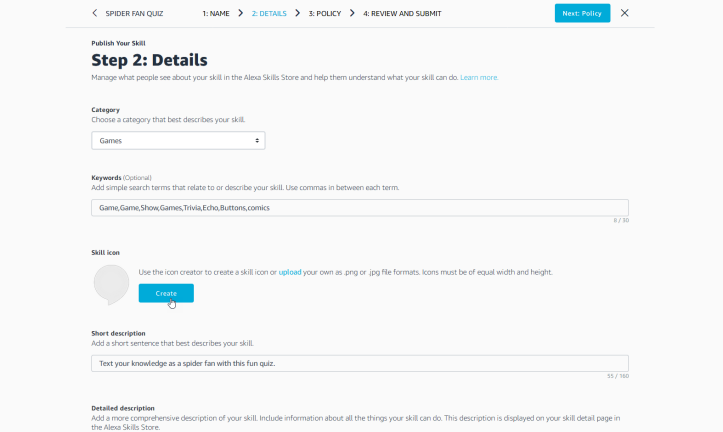
Ayrıntılar sayfasında, beceriniz için bir kategori ve anahtar sözcükler seçmelisiniz. Sayfanın altına doğru, becerinizin kısa bir açıklamasını ve ardından uygun bölümlere daha uzun, daha ayrıntılı bir açıklama girin.
Yeteneğinizle ilgili bir resim eklemek istiyorsanız, kendi resminizi yükleyebilir veya doğrudan sayfada bir simge oluşturabilirsiniz. Beceri Simgesi bölümünün altında, bilgisayarınızdan bir resim eklemek için yükle'ye dokunun. Görüntü boyutlarıyla uğraşmak istemiyorsanız, mevcut bir simgeyi özelleştirmek için Oluştur düğmesini tıklayabilirsiniz.
Düzenleme menüsü penceresinin içinde, düzenlemek için belirli bir resim seçebilirsiniz. Rengi, kenarlığı ve gölgeyi değiştirerek simgeyi istediğiniz gibi tikleyin. Değişikliklerinizi tamamlamak için Kaydet'e tıklayın.
Beceri Politikası Sorularını Yanıtlayın
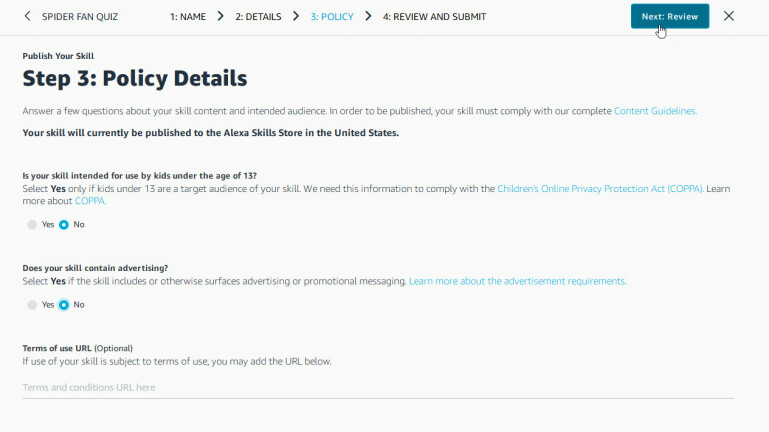
İnceleme ve Gönderme Becerisi
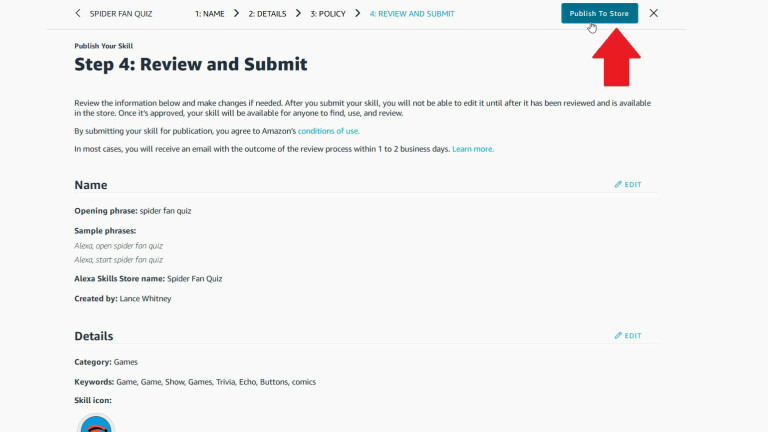
Amazon'dan Geribildirim
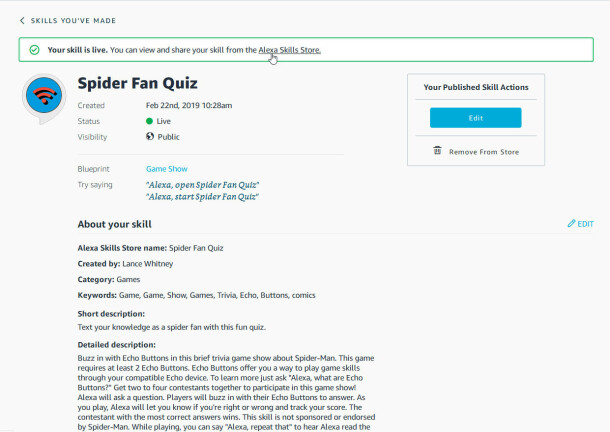
Yayınlanan Beceriyi Görüntüle